Napraw Nie można wyświetlić zawartości, ponieważ kontrolka S/MIME nie jest dostępna
Opublikowany: 2021-10-12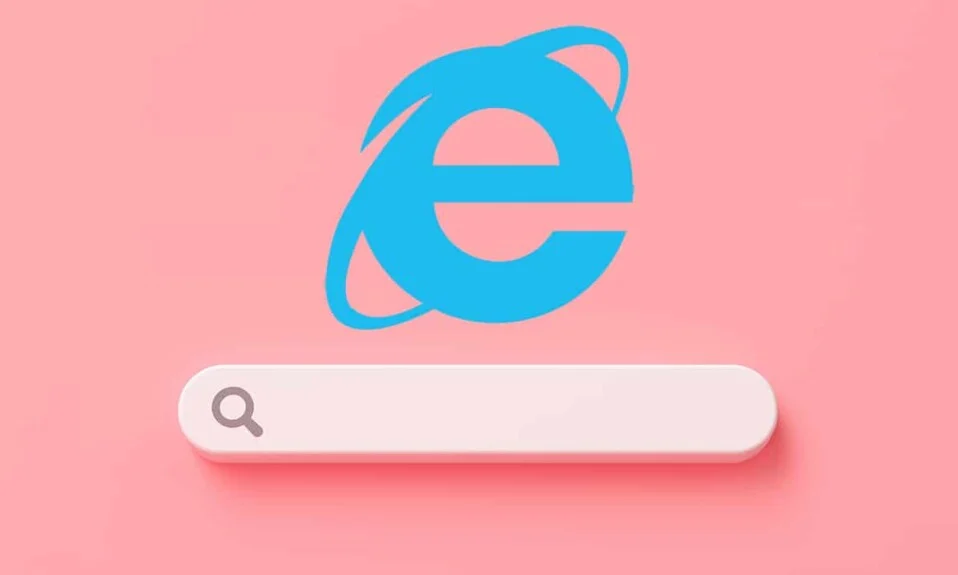
Outlook Web Access lub OWA to w pełni funkcjonalny klient poczty e-mail oparty na sieci Web, dzięki któremu można łatwo uzyskać dostęp do skrzynki pocztowej, nawet jeśli program Outlook nie jest zainstalowany w systemie. S/MIME lub Secure/Multipurpose Internet Mail Extensions to protokół do wysyłania cyfrowo podpisanych i zaszyfrowanych wiadomości. Czasami podczas korzystania z programu Outlook Web Access w przeglądarce Internet Explorer może wystąpić błąd: Nie można wyświetlić zawartości, ponieważ kontrolka S/MIME jest niedostępna . Może to być spowodowane tym, że Internet Explorer nie jest wykrywany jako przeglądarka przez S/MIME . Raporty sugerują, że osoby korzystające z systemów Windows 7, 8 i 10 skarżyły się na ten problem. W tym przewodniku poznasz różne metody rozwiązania tego problemu w systemie Windows 10.
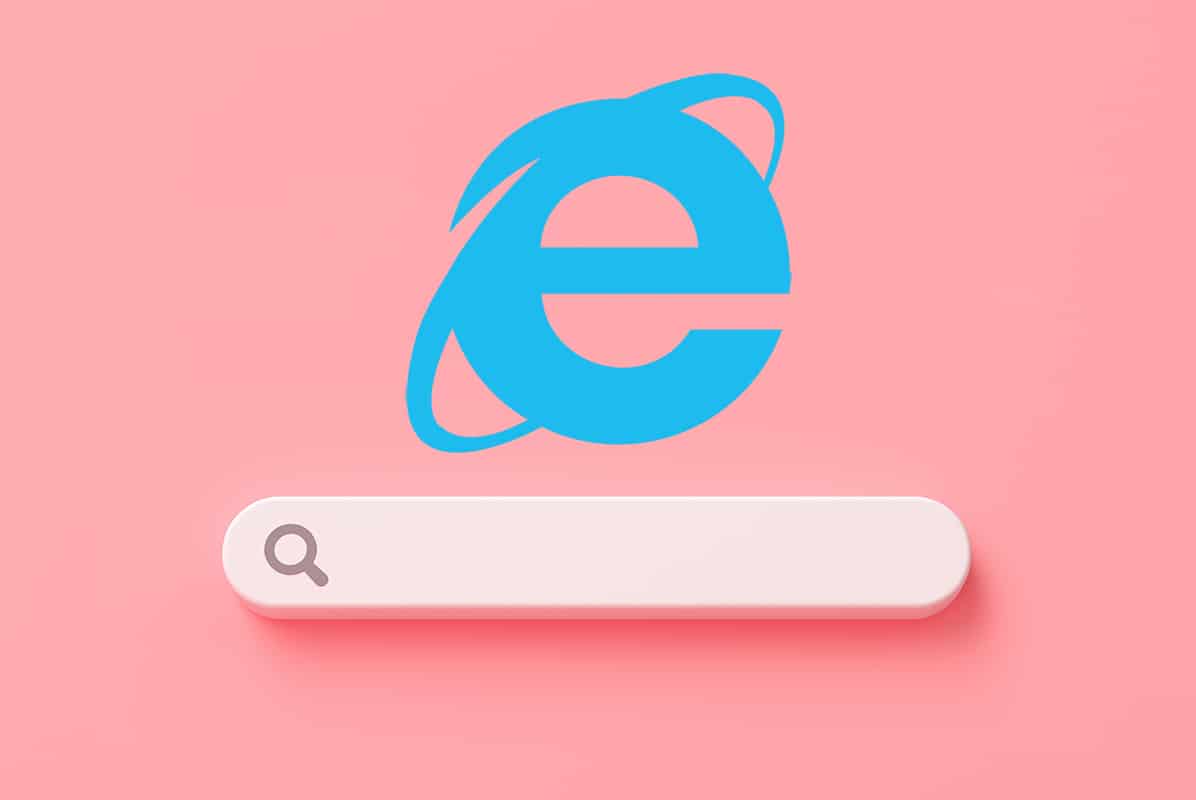
Zawartość
- Jak naprawić Nie można wyświetlić zawartości, ponieważ formant S/MIME nie jest dostępny Błąd w systemie Windows 10
- Metoda 1: Zainstaluj poprawnie S/MIME, aby wykryć Internet Explorer jako przeglądarkę
- Metoda 2: Uwzględnij stronę OWA jako zaufaną witrynę internetową w widoku zgodności
- Metoda 3: Uruchom Internet Explorera jako administrator
- Opcja 1: Używanie Uruchom jako administrator z wyników wyszukiwania
- Opcja 2: Ustaw tę opcję w oknie Właściwości IE
- Metoda 4: Użyj opcji internetowych w przeglądarce Internet Explorer
Jak naprawić Nie można wyświetlić zawartości, ponieważ formant S/MIME nie jest dostępny Błąd w systemie Windows 10
Przyczyn tego problemu może być wiele, na przykład:
- Niewłaściwa instalacja kontrolki S/MIME – Jeśli wystąpił problem podczas jej instalacji, lepiej ją odinstalować i zainstalować ponownie.
- Internet Explorer 11 nie jest wykrywany jako przeglądarka przez S/MIME — zwykle dzieje się tak, gdy ostatnio aktualizowałeś Internet Explorer.
- Niewystarczające uprawnienia administratora dla programu Internet Explorer (IE) — czasami, jeśli uprawnienia administratora nie zostaną przyznane programowi IE, może on nie działać poprawnie.
Omówmy teraz kilka wypróbowanych i przetestowanych metod rozwiązania tego problemu.
Metoda 1: Zainstaluj poprawnie S/MIME, aby wykryć Internet Explorer jako przeglądarkę
Po pierwsze, jeśli nie masz zainstalowanego S/MIME, to oczywiście nie zadziała. Możliwe, że z powodu ostatnich aktualizacji niektóre ustawienia zostały zmienione automatycznie i spowodowały wspomniany problem. Postępuj zgodnie z podanymi krokami, aby prawidłowo zainstalować kontrolę S/MIME:
1. Otwórz klienta OWA w przeglądarce internetowej i zaloguj się do swojego konta.
Uwaga: Jeśli nie masz konta Outlook, przeczytaj nasz samouczek Jak utworzyć nowe konto e-mail Outlook.com
2. Kliknij ikonę koła zębatego, aby otworzyć Ustawienia.

3. Kliknij łącze Wyświetl wszystkie ustawienia programu Outlook, jak pokazano.
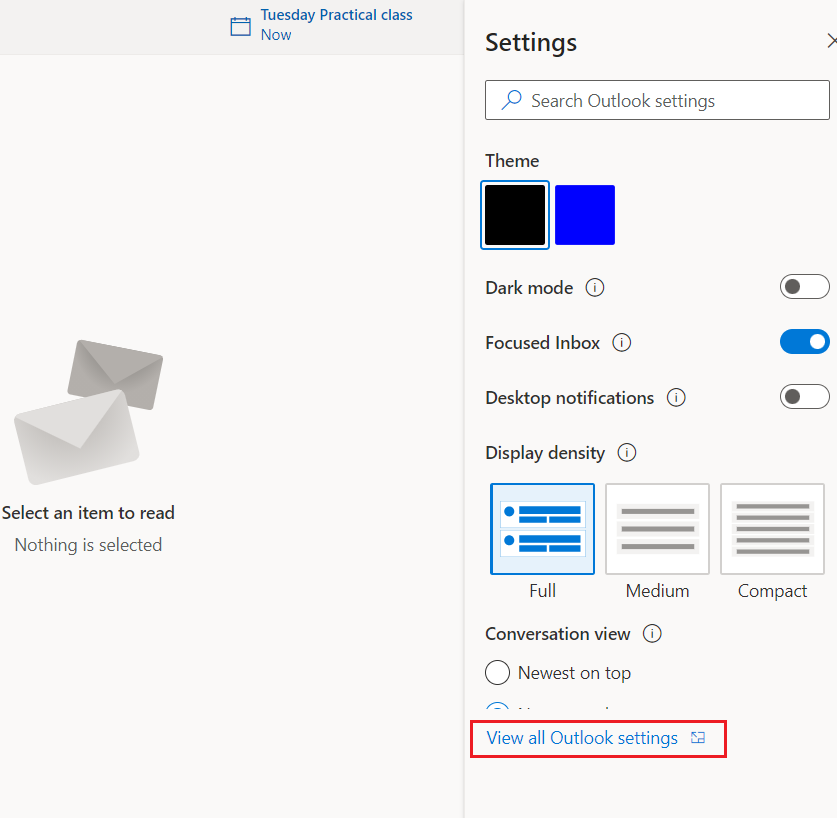
4. Wybierz Poczta w lewym panelu i kliknij podświetloną opcję S/MIME .
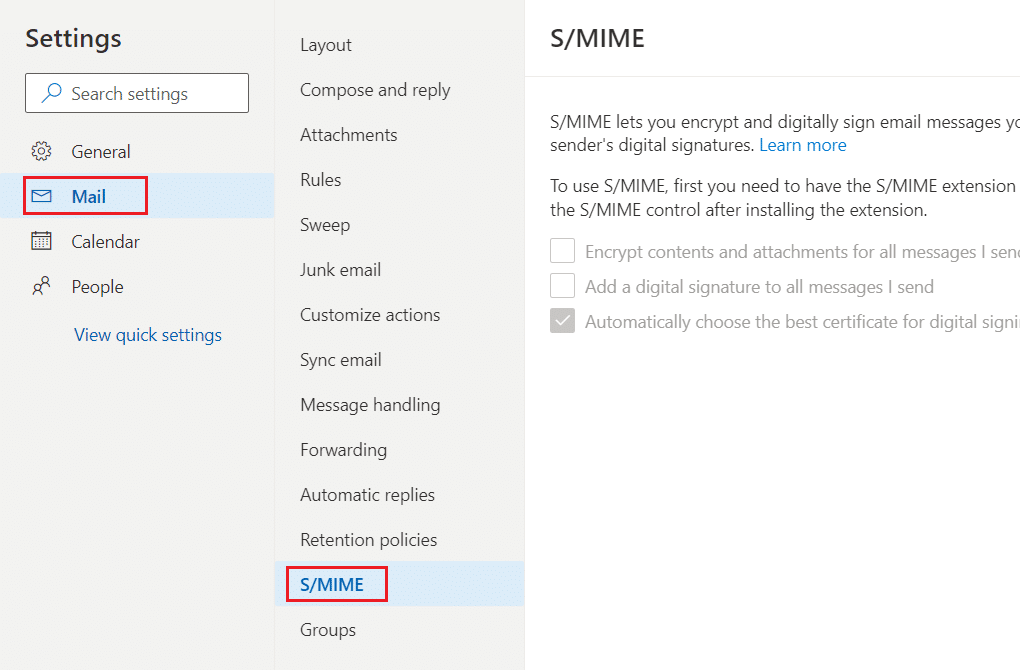
5. Od Aby używać S/MIME, najpierw musisz mieć zainstalowane rozszerzenie S/MIME. Aby zainstalować rozszerzenie, kliknij tutaj sekcję, wybierz kliknij tutaj, jak pokazano poniżej.
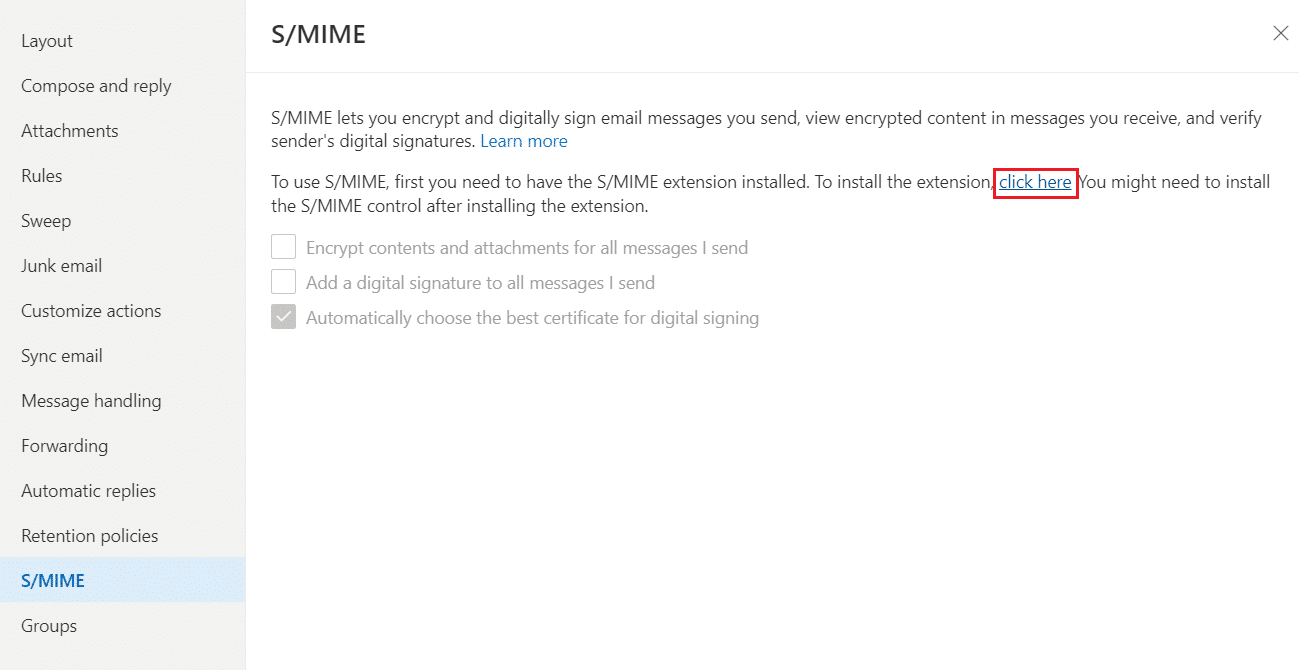
6. Aby dołączyć dodatek Microsoft S/MIME do przeglądarki, kliknij przycisk Pobierz .
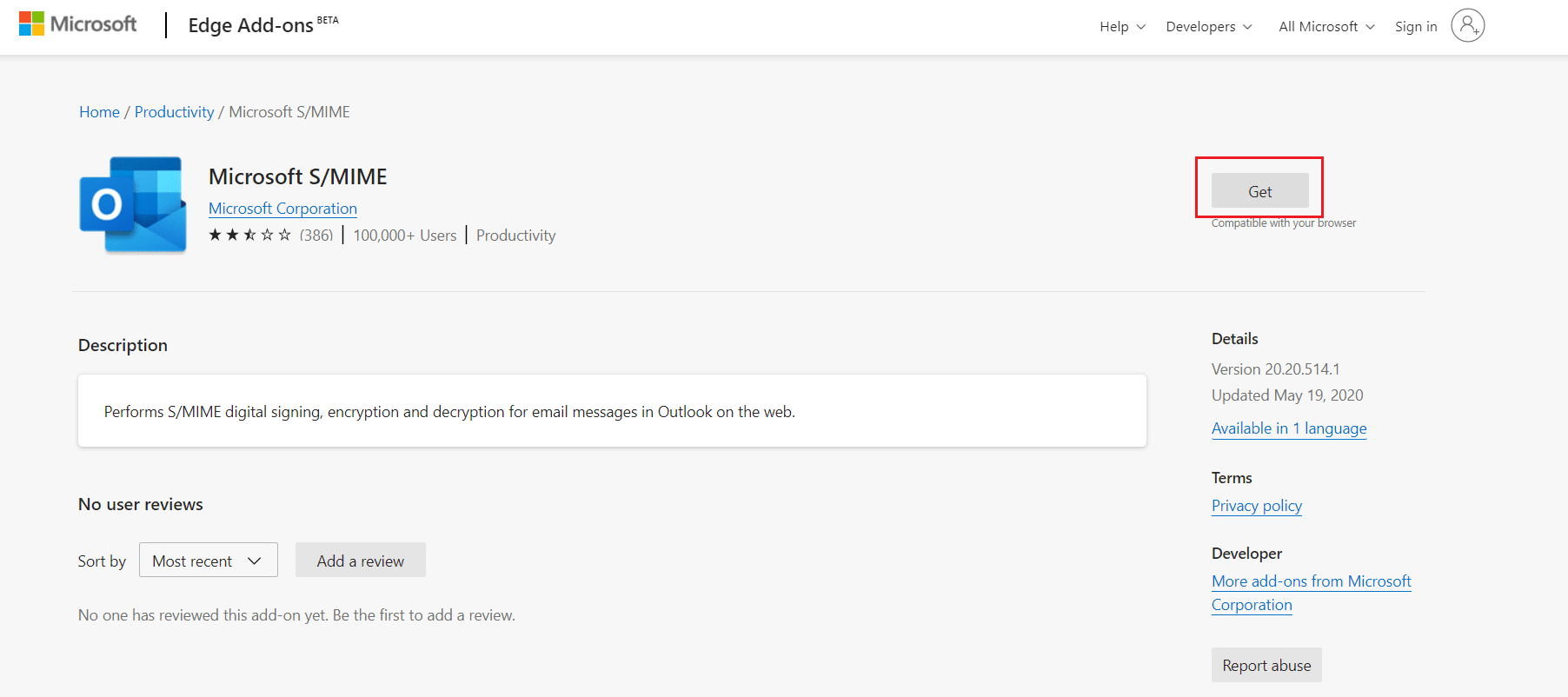
7. Kliknij Dodaj rozszerzenie , aby zainstalować rozszerzenie Microsoft S/MIME w przeglądarce. Jako przykład użyliśmy Microsoft Edge.
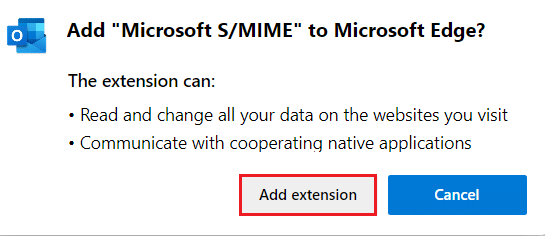
To powinno rozwiązać problem Nie można wyświetlić zawartości, ponieważ kontrolka S/MIME nie jest dostępna na Twoim komputerze.
Przeczytaj także: Jak zsynchronizować Kalendarz Google z Outlookiem
Metoda 2: Uwzględnij stronę OWA jako zaufaną witrynę internetową w widoku zgodności
Jest to jedno z najskuteczniejszych rozwiązań problemu Nie można wyświetlić zawartości, ponieważ kontrolka S/MIME nie jest dostępna . Poniżej znajdują się kroki, aby umieścić swoją stronę OWA na liście Zaufane witryny i jak korzystać z widoku zgodności:
1. Otwórz program Internet Explorer , wpisując go w polu wyszukiwania systemu Windows, jak pokazano.
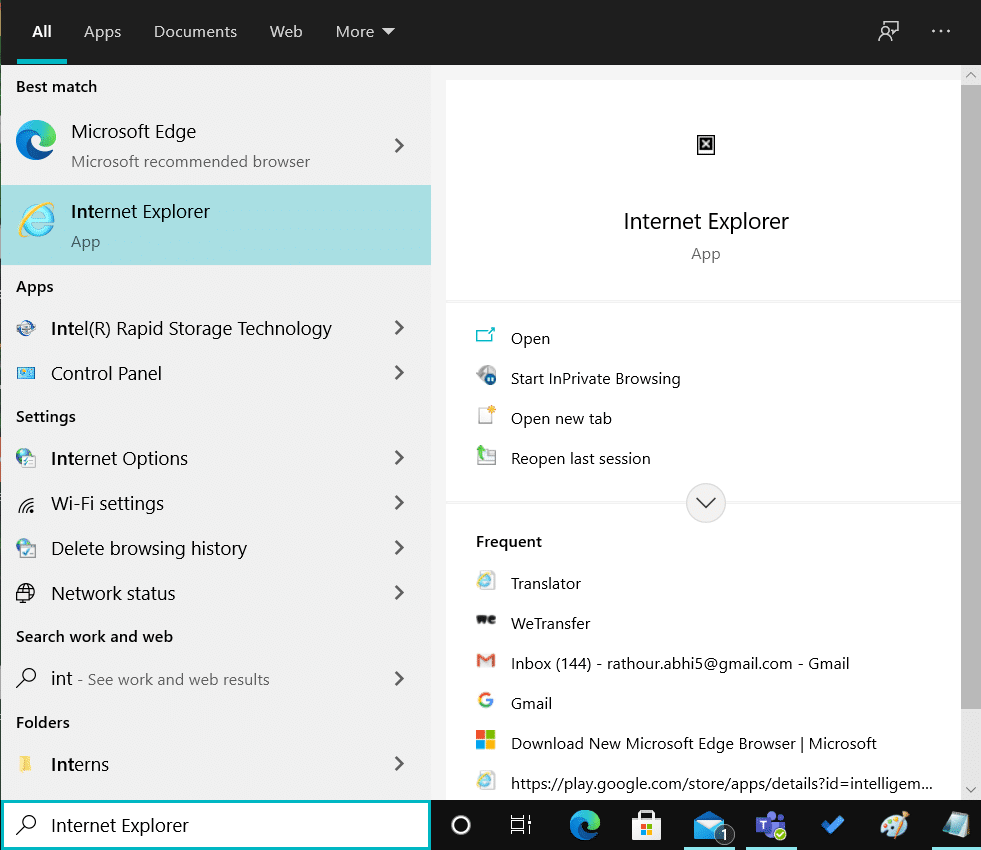
2. Wybierz ikonę Cog znajdującą się w prawym górnym rogu. Z menu rozwijanego wybierz Opcje internetowe .
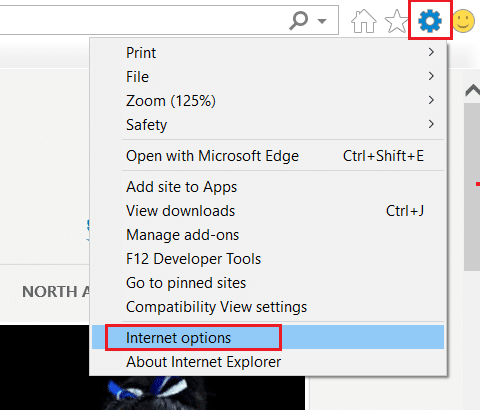
3. Przejdź do zakładki Bezpieczeństwo i wybierz Zaufane witryny .

4. W ramach tej opcji wybierz Witryny , zgodnie z podświetleniem.
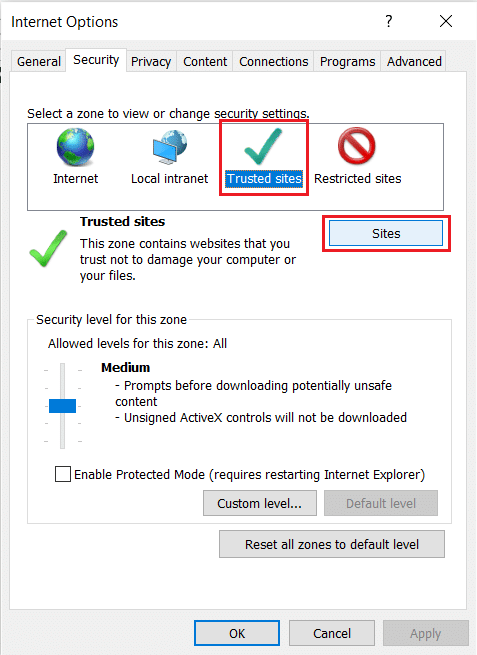
5. Wprowadź link do strony OWA i kliknij Dodaj .
6. Następnie usuń zaznaczenie pola oznaczonego Wymagaj opcji weryfikacji serwera (https:) dla wszystkich witryn w tej strefie , zgodnie z ilustracją.
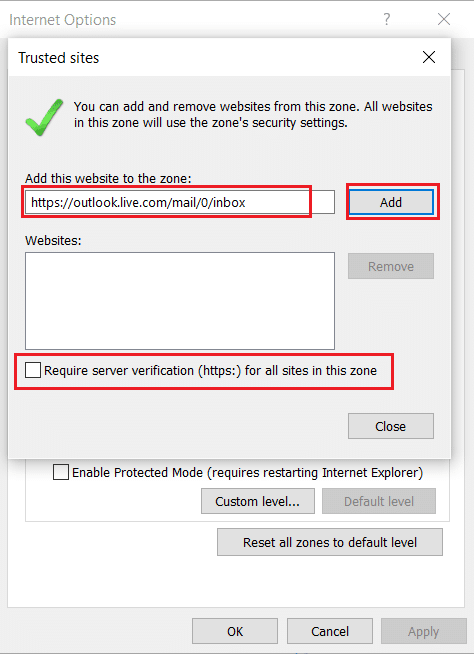
7. Teraz kliknij Zastosuj , a następnie OK , aby zapisać te zmiany.
8. Ponownie wybierz ikonę Cog w przeglądarce Internet Explorer, aby otworzyć Ustawienia . Tutaj kliknij Ustawienia widoku zgodności , jak pokazano.
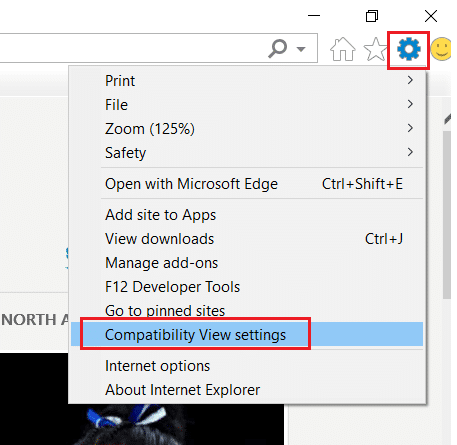
9. Wprowadź ten sam link do strony OWA, który był używany wcześniej i kliknij Dodaj .
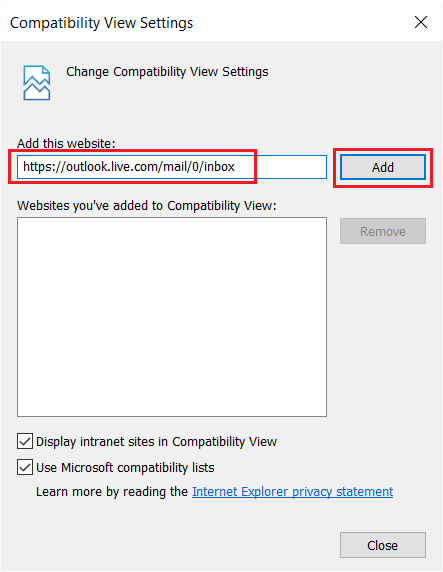
Na koniec zamknij to okno. Sprawdź, czy nie można wyświetlić zawartości, ponieważ formant S/MIME nie jest dostępny, problem został rozwiązany.
Przeczytaj także: Napraw Internet Explorer nie może wyświetlić błędu strony internetowej
Metoda 3: Uruchom Internet Explorera jako administrator
Czasami do prawidłowego działania niektórych funkcji i funkcji wymagane są uprawnienia administratora. Powoduje to, że Internet Explorer nie jest wykrywany jako przeglądarka przez błąd S/MIME . Oto jak uruchomić IE jako administrator.
Opcja 1: Używanie Uruchom jako administrator z wyników wyszukiwania
1. Naciśnij klawisz Windows i wyszukaj Internet Explorer , jak pokazano.
2. Tutaj kliknij Uruchom jako administrator , jak pokazano.
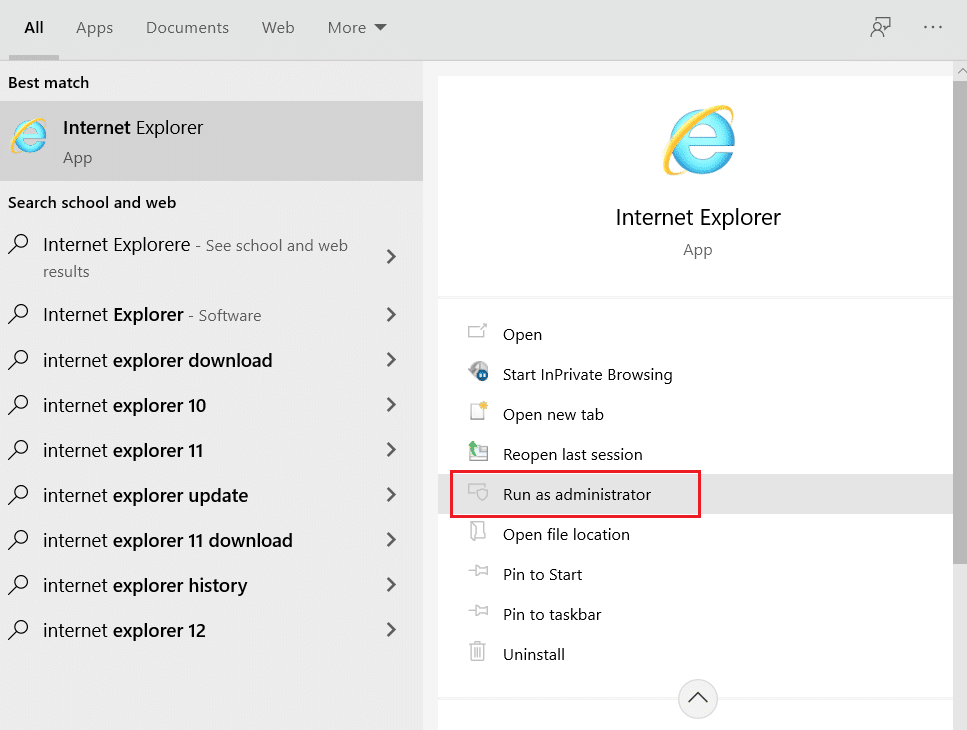
Teraz Internet Explorer otworzy się z uprawnieniami administratora.
Opcja 2: Ustaw tę opcję w oknie Właściwości IE
1. Ponownie wyszukaj program Internet Explorer , jak wspomniano powyżej.
2. Najedź na Internet Explorer i kliknij ikonę strzałki w prawo i wybierz opcję Otwórz lokalizację pliku , jak pokazano.
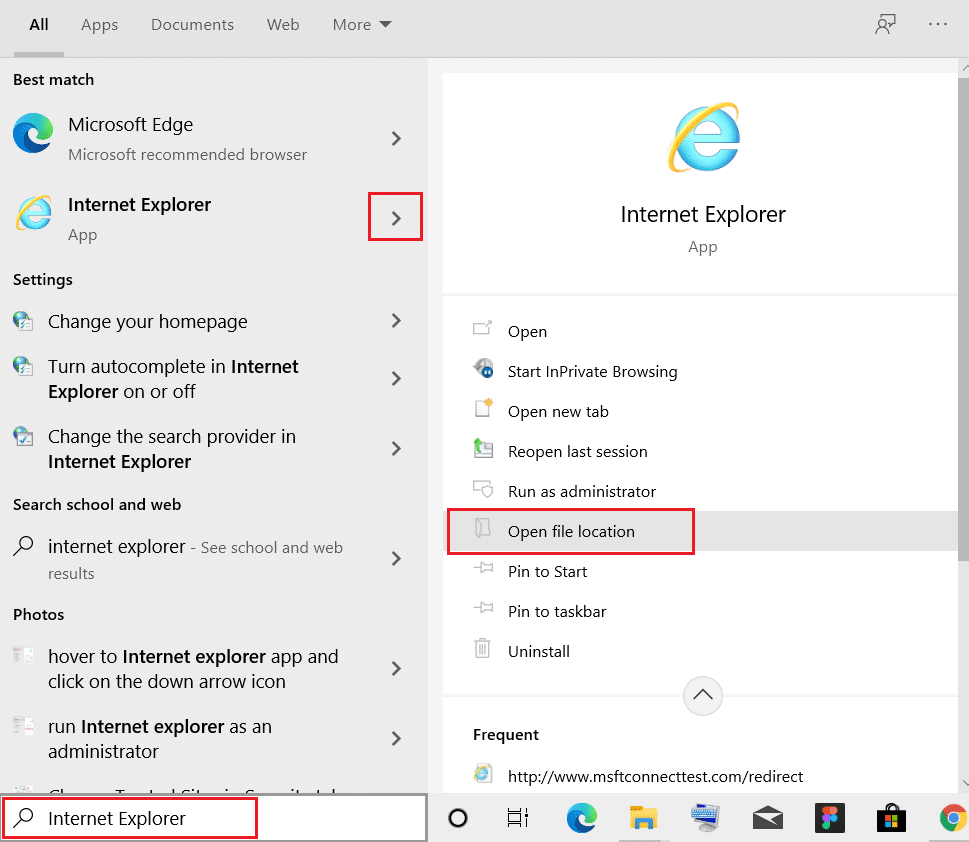
3. Kliknij prawym przyciskiem myszy program Internet Explorer i wybierz Właściwości , jak pokazano.
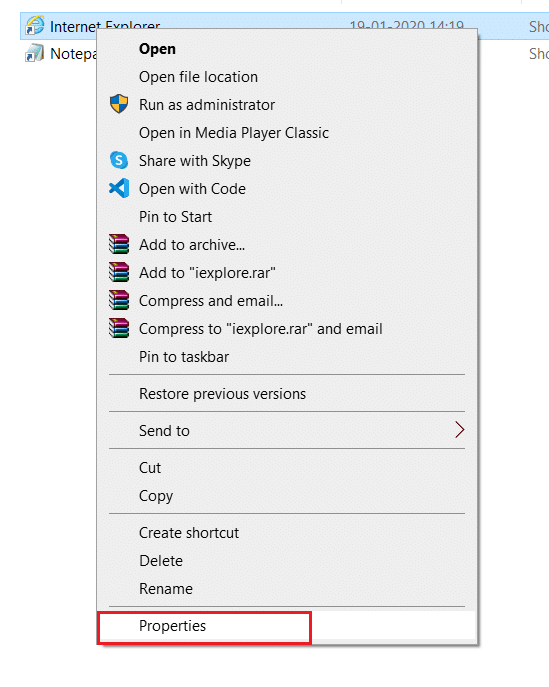
4. Przejdź do zakładki Skrót i kliknij opcję Zaawansowane… .
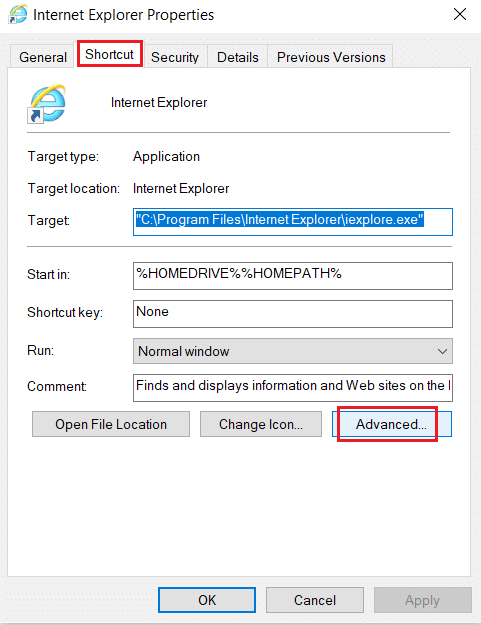
5. Zaznacz pole oznaczone Uruchom jako administrator i kliknij OK, jak zostało podświetlone. 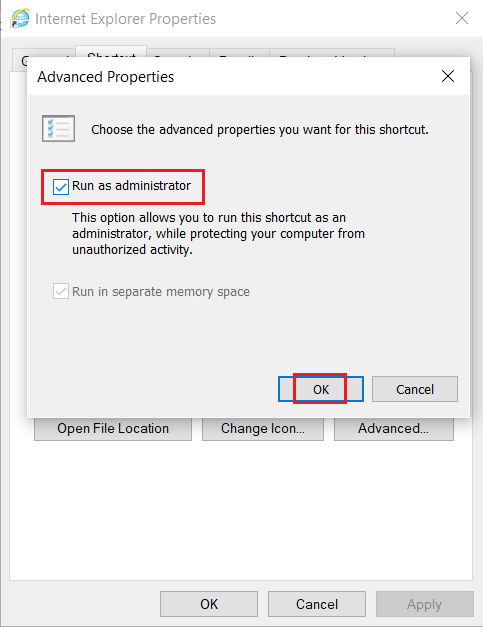
6. Kliknij Zastosuj , a następnie OK , aby zapisać te zmiany.
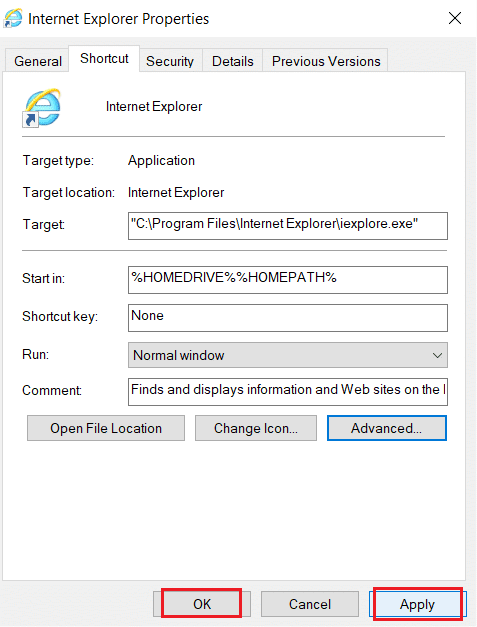
Przeczytaj także: Napraw Internet Explorer przestał działać
Metoda 4: Użyj opcji internetowych w przeglądarce Internet Explorer
Korzystanie z opcji internetowych w programie Internet Explorer okazało się przydatne dla wielu użytkowników w celu naprawy. Nie można wyświetlić zawartości, ponieważ kontrolka S/MIME nie jest dostępna.
1. Uruchom przeglądarkę Internet Explorer i otwórz Opcje internetowe zgodnie z instrukcjami podanymi w metodzie 2, kroki 1-2 .
2. Następnie wybierz zakładkę Zaawansowane . Przewijaj, aż zobaczysz opcje związane z bezpieczeństwem.
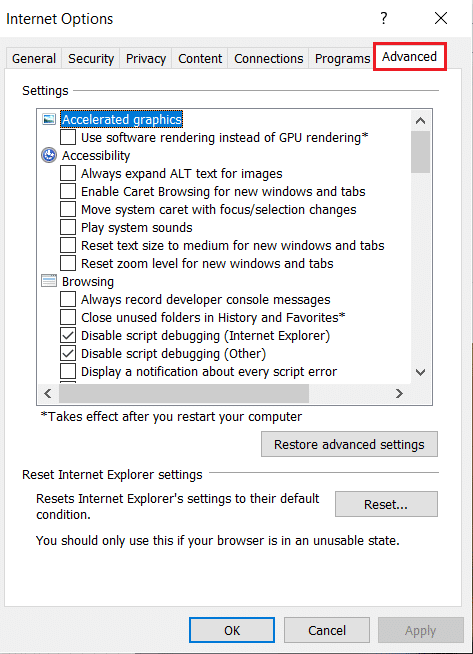
3. Odznacz pole zatytułowane Nie zapisuj zaszyfrowanych stron na dysku .
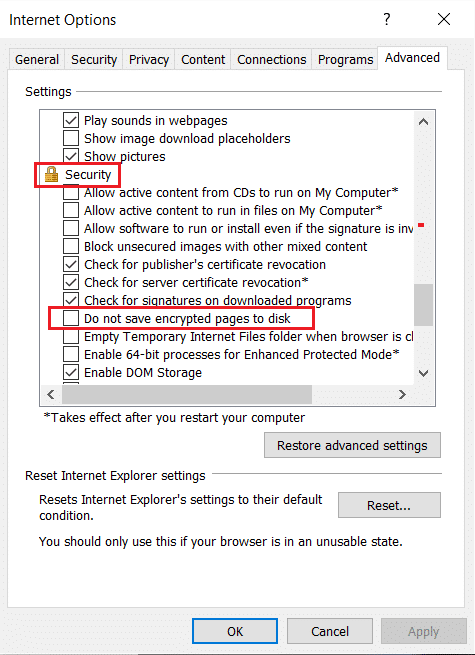
4. Kliknij Zastosuj , a następnie OK , aby zapisać te zmiany.
Zalecana
- Jak naprawić wysokie użycie procesora przez hkcmd
- Napraw problem z pobieraniem blokowania Chrome
- Dlaczego mój Internet ciągle się rozłącza co kilka minut?
- Napraw niewystarczające zasoby systemowe, aby zakończyć błąd interfejsu API
Mamy nadzieję, że ten przewodnik pomógł Ci rozwiązać problem Nie można wyświetlić zawartości, ponieważ formant S/MIME nie jest dostępny w przeglądarce Internet Explorer . Daj nam znać, która metoda zadziałała najlepiej. Jeśli nadal masz pytania dotyczące tego artykułu, możesz je zadać w sekcji komentarzy.
